Linux 硬盘分区/格式化/挂载
最近服务器新到了一些硬盘,顺便也总结一下 Linux 硬盘挂载的方法。
什么是挂载
挂载,指的就是将设备文件中的顶级目录连接到 Linux 根目录下的某一目录(最好是空目录),访问此目录就等同于访问设备文件。
Linux 系统中“一切皆文件”,所有文件都放置在以根目录为树根的树形目录结构中。在 Linux 看来,任何硬件设备也都是文件,它们各有自己的一套文件系统(文件目录结构)。
因此产生的问题是,当在 Linux 系统中使用这些硬件设备时,只有将Linux本身的文件目录与硬件设备的文件目录合二为一,硬件设备才能为我们所用。合二为一的过程称为“挂载”。
并不是根目录下任何一个目录都可以作为挂载点,由于挂载操作会使得原有目录中文件被隐藏,因此根目录以及系统原有目录都不要作为挂载点,会造成系统异常甚至崩溃,挂载点最好是新建的空目录。
一、查看挂载和已挂载的文件系统
确认磁盘已经在物理机上安装好。
-
查看已经挂载的分区和文件系统类型:
df -h -
显示出所有挂载和未挂载的分区:
sudo fdisk -l或者lsblk -f
确定要分区挂载的分区,比如新磁盘是 /dev/sdc。

二、分区
因 fdisk 分区最大只能 2T,所以这里使用 parted 来分区。执行命令 sudo parted /dev/sdc。

依次输入命令:
p(确认磁盘信息,假设最大空间为 3001 GB)mklabel gpt(建立 GPT 分区)p(打印详细信息,查看分区大小)mkpart primary 0kb 3001gb(建立主分区,0KB 到 3001GB)y(yes)i(忽略)p(可以再次查看详细信息确认)quit(退出)

执行fdisk -l之后,就可以看到 sdc1 分区了。
三、格式化
执行 sudo mkfs.ext4 /dev/sdc1 命令将分区格式化,其中 ext4 表示将分区格式化成ext4文件系统类型。
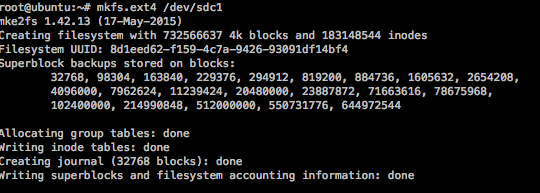
四、挂载
指定硬盘分区文件系统类型为 ext4,同时将 /dev/sdc1 分区挂载到目录 /media/sdc1。
先新建空目录:sudo mkdir /media/sdc1
暂时挂载(重启失效)#
挂载: mount /dev/sdc1 /media/sdc1
取消挂载:umount /dev/sdc1
开机挂载#
修改文件 sudo vim /etc/fstab
在最后添加:
/dev/sdc1 /media/sdc1 ext4 auto 0 0
保存退出,执行 sudo reboot 重启服务器,执行 df -h就可以看到挂载好的硬盘了。
Ref:
[1] 什么是挂载,Linux挂载详解)
[2] Ubuntu挂载3T硬盘或大于2T磁盘
[3] Linux 不重启(动态)挂载磁盘以及简单的数据迁移
[4] Linux_磁盘分区、挂载、查看





【推荐】国内首个AI IDE,深度理解中文开发场景,立即下载体验Trae
【推荐】编程新体验,更懂你的AI,立即体验豆包MarsCode编程助手
【推荐】抖音旗下AI助手豆包,你的智能百科全书,全免费不限次数
【推荐】轻量又高性能的 SSH 工具 IShell:AI 加持,快人一步
· DeepSeek 开源周回顾「GitHub 热点速览」
· 物流快递公司核心技术能力-地址解析分单基础技术分享
· .NET 10首个预览版发布:重大改进与新特性概览!
· AI与.NET技术实操系列(二):开始使用ML.NET
· 单线程的Redis速度为什么快?